
競馬情報サイト・競馬ラボが開発する馬券投票アプリ、らくらくIPAT。名前の通り、JRAのIPAT投票の補助ツール(アプリ)となっています。
今回は、らくらくIPATでのIPAT連携、投票の手順をご紹介しますので、参考にしていただけると幸いです。
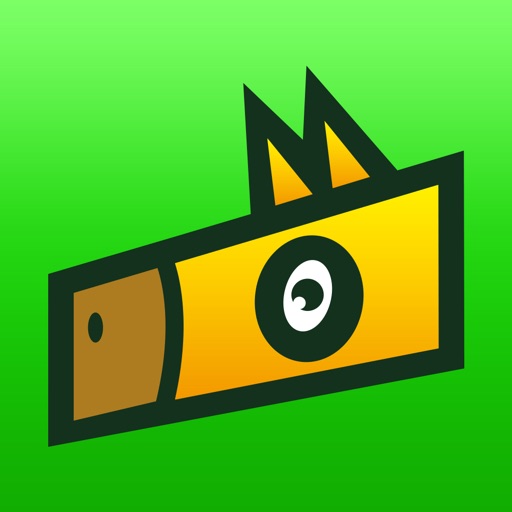
1 IPAT投票と連携する
らくらくIPATでは、馬券投票をする前にあらかじめIPAT情報を入力して連携しておく必要があります。アプリ下のメニュー右端にある「設定」をタップすると、IPAT情報の入力欄(加入者番号・暗証番号・P-ARS番号)がでてくるので、入力後、「ログインチェック」を選択してください。

問題なくログインできた場合は、「ログインに成功しました」のような文言が表示されるので、IPATとの連携が完了です。
2 レースを選択
IPATとの連携が完了したら、投票するレースを選択しましょう。
メニューの「HOME」をタップすると、本日開催中のレースが競馬場ごとに表示されるので、投票したいレースを選択してください。今回は10/25 京都11R 菊花賞を購入してみます

3 馬券種、買い方を選択する
レースを選択すると、出馬表が表示されました。

「券種」をタップして選択しましょう。今回は単勝で買いました。※画像はワイドを選択した状態になっていますが、単勝を選択した状態としてご覧ください

次に「買い方」を選択します。今回は単勝なので、「通常」のみとなります。

4 投票する競走馬を選択する
↓が券種=単勝を選択した画面になります。今回は16 ターキッシュパレスに投票するので、投票したい馬の右横にチェックを入れて、問題なければ下の青い「買い目に追加する」ボタンをタップします

5 買い目ごとの投票金額を入力する
次に買い目の確認画面になるので、1点あたりの投票金額(今回は100円)を入力し、赤い「投票する」ボタンを選択します。

6 JRA公式サイトで最終確認後、投票完了する
「外部サイト(JRAのIPAT公式投票ページ)に飛びます」というポップアップがでるので、「IPAT投票へ」を選択します

IPAT公式ページになるので、こちらでも合計投票金額を入力後、「投票」ボタンを選択します

投票が完了したら、以下の完了画面になります。以上でらくらくIPATでのIPAT連携、投票は完了となります。

↓アプリのインストールはこちらから
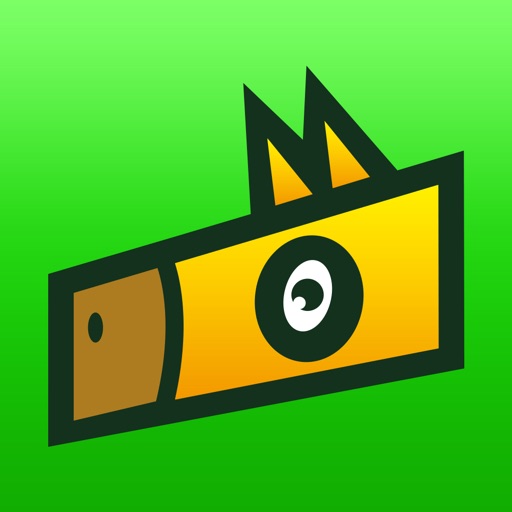
こちらの記事もおすすめ
>> MykeibaとIPAT(即パット)投票の連携方法、馬券の買い方を解説【画像付き】
